やや古いPCのSSD換装の機材選定と作業
社内で利用していたデスクトップPC、HP Vostoro3264(i3 7100 12Gメモリ)とHP Inspiron3268が利用先から回収されてきた、今後快適に利用できるようにHDDをSSDに換装することとした。


ここで問題が発生。この構造の金具、用意したマウンターが使えない。筐体を見ると2.5インチマウンターは別の金具が用意されているパターンが記されているが当然付属していない。そのため写真のようにマウンターに付属していたミリネジで強引に取り付けた。ここで斜めに取り付けないとケーブルが干渉してはめられないので注意。
SSDの選定
今回は換装のためもとのHDDの内容をクローンする必要がある。もともとついている500G HDDに対応して更にクローニングツールが付属、ないし無料で利用できるものを選定する。

デスクトップのためもとは3.5インチHDDがついている。2.5インチのSSDを装着するためにマウンターも購入。したのだが、使えなかった。換装のときに説明します。
クローン作業ようにUSB/SATA変換も必要です。今回はすでに持っているものを利用しました。なければこのあたりを購入してください。(電源用ACアダプタがある方がおすすめです。3.5HDDをつないだときに電力不足で動かないといったことを避けられます。)
クローン
Crucialのサイトに動画付きのクローン方法がありますのでそちらを参考にクローンします。
換装
Vostoro3264の赤丸の部分のネジを外してパネルをずらします。
そのままパネルを引き上げ、赤丸の部分のネジを外します。緑丸の爪を浮かせて倒すように引き抜きます。その後ドライバーの乗っている部分を写真左方向にスライドさせてHDDを引き上げます。
引き上げたHDDからケーブルを二本取り外し、HDDを金具に止めているネジ2つを外して金具と分離します。最後にケースを元に戻しスライドさせてネジを締めます。
ケーブル類をさしなおして電源を入れてOSが立ち上がれば完了。
起動時間はHDDに比べて1/5以下になりました。
思った以上に快適なため、フリーのRPAを導入して社内業務自動化をこのマシンで行いたいと思う。







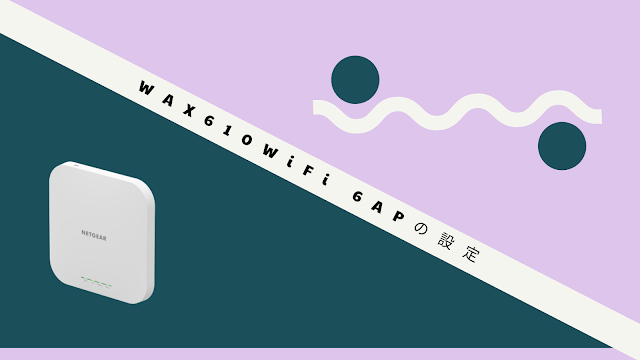


コメント
コメントを投稿